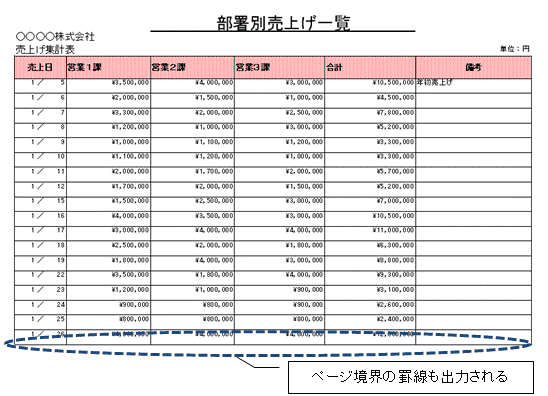出力されたExcelファイルを印刷する場合の留意点を以下に説明します。
Excel文書情報ファイル、またはExcel環境設定ファイルの拡張機能出力指定で「PR1:印刷情報を出力します」を指定している場合、帳票様式情報で指定した用紙サイズ、用紙方向、および拡大/縮小印刷は、Excelファイルのページ設定に反映されます。それ以外の情報は反映されません。そのため、印刷する際には、Microsoft Excelの印刷プレビューで確認した後に印刷を行ってください。
帳票様式情報の拡大/縮小指定に「任意印刷サイズ(自動)」を指定し、印刷範囲よりも印刷する用紙サイズの方が大きい場合でも、用紙サイズに合わせた拡大は行われません。等倍で出力されます。
指定した用紙サイズが、印刷するプリンタにない場合、Excelファイルの[ページ設定]の[ページ]の用紙サイズは、空白で表示されます。この場合、印刷するプリンタで利用可能な用紙サイズを選択し直して、印刷してください。そのまま印刷した場合、プリンタの仕様で印刷されます。
Excelファイルの印刷時、帳票様式情報の印刷情報の設定に従わず、必ず1ページに収まるように、Excelファイルを生成したい場合、Excel文書情報ファイル、またはExcel環境設定ファイルで、ページ印刷調整指定(XLSX-JUSTPAGEPRT)を指定します。この指定で、生成したExcelファイルを印刷すると、帳票が縮小されて印刷されますので、運用でバーコードの読み取りを行う場合は、事前に読み取り確認を行ってください。
ページ印刷調整指定については、以下を参照してください。
⇒ “表2.2 Excel文書情報ファイルのセクションおよびキーワード一覧”
Excel文書情報ファイル、またはExcel環境設定ファイルの罫線描画モード指定(XLSX-LINEDRAWMODE)を指定すると、Excelファイルの印刷時、複数ページとなる場合にページ境界のセルに指定された罫線を出力することができます。罫線描画モード指定については、以下を参照してください。
⇒ “2.3.2 Excel文書情報ファイルのセクションおよびキーワード説明”
以下に、罫線描画モード指定(XLSX-LINEDRAWMODE)による印刷結果について、説明します。
<罫線描画モード指定が「0」の印刷結果>
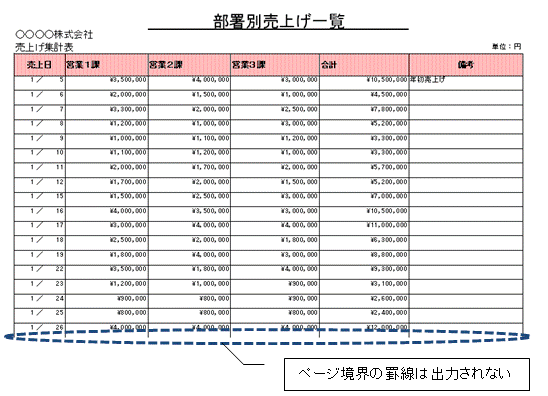
<罫線描画モード指定が「1」の印刷結果>